Windows 7 또는 Windows 8에서 XPS 뷰어로 XPS 파일을 처리하는 방법
XPS 파일 또는 XML Paper Specification 파일은 Adobe 의 PDF 형식 에 대한 (PDF format)Microsoft 의 직접적인 경쟁자 입니다 . XPS 뷰어 는 (XPS Viewer)Adobe Reader 와 유사한 XPS 파일 을 보는 데 사용되는 도구 입니다. XPS 는 (XPS)PDF 만큼 대중적이지 않을 수 있지만 일부 Windows 사용자는 사용합니다. 그것을 사용하거나 사용해보고 싶은 분들을 위해 XPS 형식 의 주요 품질, (XPS format)XPS 파일 을 만드는 방법 및 Windows 7 에서 모두 사용할 수 있는 도구인 XPS 뷰어(XPS Viewer) 로 작업하는 방법 을 보여주기로 결정했습니다. 그리고윈도우 8(Windows 8) .
XPS 파일(Are XPS Files and How) 이란 무엇 이며 어떻게 만드는가(Them)
XPS 는 문서 충실도를 유지하도록 설계된 널리 지원되는 고정 레이아웃 문서 형식 입니다. (document format)XPS 는 (XPS)Microsoft 의 디지털 권한 관리 기술 과 같은 다른 기술과의 우수한 협력 및 (management technology)소프트웨어 및 하드웨어(software and hardware) 의 독립성과 같은 몇 가지 장점을 보유하고 있습니다 . 이 기능은 모든 Windows(Windows) 응용 프로그램 에 통합되어 있으므로 인쇄를 지원하는 모든 유형의 파일에서 XPS 문서를 쉽게 만들 수 있습니다 . 이 항목에 대한 자세한 내용은 Microsoft의 XPS 웹 사이트(Microsoft's XPS website) 를 읽는 것이 좋습니다 .
인쇄할 수 있는 모든 파일에서 XPS 문서를 만들 수 있습니다. 사용 중인 응용 프로그램 의 인쇄 메뉴(Print Menu) 로 이동하여 "Microsoft XPS Document Writer" 파일을 인쇄 장치로 선택합니다.

새 파일을 저장할 위치와 이름을 묻는 메시지가 표시됩니다. 저장(Save) 을 누르면 완료됩니다.

Microsoft Office 2007 및 2010에는 다른 이름으로 저장(Save As) 메뉴 에 PDF 또는 XPS(PDF or XPS) 옵션이 포함되어 있습니다.

' PDF 또는 XPS로 게시'('Publish as PDF or XPS') 창에서 파일의 위치와 이름(location and name) 을 설정하고 파일 형식으로 XPS 를 선택한 다음 게시(Publish) 를 클릭 합니다.
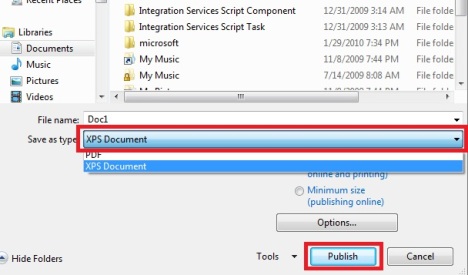
지정한 위치에 파일이 생성되어 저장됩니다.
Microsoft Office 2013 을 사용하면 (Microsoft Office 2013)Backstage 보기 의 내보내기(Export) 섹션에서 문서를 XPS 파일로 내보낼 수 있습니다 ( 파일(File) 탭 클릭).

XPS 뷰어(XPS Viewer) 기본 작업(Operations) : 열기(Open) , 인쇄(Print) , 확대 / 축소(Zoom) , 검색(Search) 등
XPS 파일(XPS file) 을 열려면 파일 을 두 번 클릭하십시오. Windows 7 에서 XPS 파일(XPS file) 을 여는 기본 프로그램(default program) 은 XPS 뷰어(XPS Viewer) 입니다 . Windows 8에서는 Reader 앱입니다. 그러나 XPS 뷰어(XPS Viewer) 응용 프로그램 을 실행하고 XPS 파일을 열 수 있습니다.
응용 프로그램 인터페이스에서 파일을 열려면 파일(File) -> 열기(Open) 를 클릭한 다음 원하는 문서를 찾습니다.
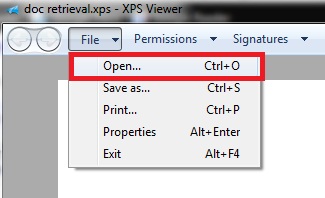
파일(File) 메뉴 에서 다른 이름으로 저장(Save As) 을 눌러 문서를 새 이름으로 저장할 수 있습니다 .
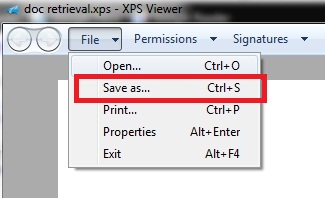
연 파일에 대한 자세한 내용을 보려면 File -> Properties 으로 이동합니다 .

잘 알려진 파일 속성(Properties) 창이 열립니다.
문서를 인쇄하려면 두 가지 옵션이 있습니다. File -> Print 로 이동 하거나 상단 도구 모음에 있는 인쇄 버튼을 누를 수 있습니다.(Print)

개요 보기(outline view) 는 문서 의 구조를 보여줍니다. 문서에 개요가 있는 경우 개요(Outline) 버튼을 눌러 표시합니다.

XPS 뷰어(XPS Viewer) 응용 프로그램 은 문서를 보는 다양한 방법도 제공합니다. 확대/축소(Zoom) 아이콘 근처에 있는 화살표를 누르고 문서 보기에 사용할 수 있는 방법 중 하나를 선택합니다. 100%, One page, Page width, Thumbnails 또는 전체 화면(Full screen) .
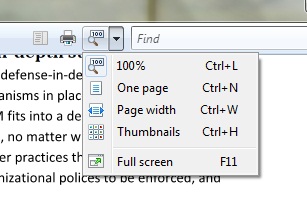
특정 단어나 구(word or phrase) 를 검색해야 합니까? 검색(Seach) 상자에 입력 하고 Enter 키를 누릅니다 .
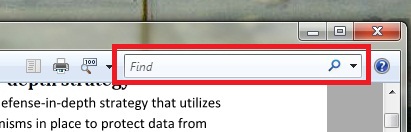
XPS 뷰어(XPS Viewer) 창의 왼쪽 하단에 있는 위로(Up) 및 아래(Down) 로 버튼을 사용하여 문서의 페이지를 탐색할 수 있습니다 .
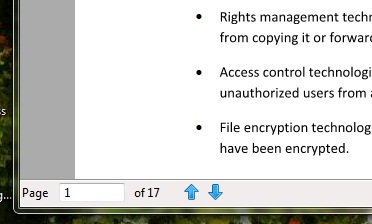
XPS 뷰어 로 (XPS Viewer)문서 (Document) 권한(Permissions) 을 설정하는 방법
XPS 뷰어 를 사용하면 (XPS Viewer)XPS 문서(XPS document) 를 보거나 인쇄하거나 복사하거나 디지털 서명 할 수 있는 사람과 문서를 보거나 변경할 수 있는 기간을 결정할 수 있습니다. Windows Rights Management Services 기술(Windows Rights Management Services technology) 을 사용하여 문서 권한을 적용합니다.
권한을 사용하려면 권한 계정 인증서(Rights Account Certificate) 가 있어야 합니다 . 이 항목이 없거나 이 항목에 대한 추가 정보가 필요한 경우 Windows 권한 관리 서비스 페이지(Windows Right Management Services page) 로 이동하십시오 .
불행히도 이 주제에 대해 자세히 알아보고 모든 것이 어떻게 작동하는지 시연하는 데 필요한 설정이 없습니다. 미안합니다!
XPS 뷰어(XPS Viewer) 로 문서에 서명하는 방법
디지털 서명을 사용하면 XPS 문서를 만든 사람을 확인하고 서명한 후 문서가 변경되지 않았는지 확인할 수 있습니다. 문서에 디지털 서명을 하려면 먼저 디지털 인증서를 받아야 합니다. 인증서는 사람 또는 장치(person or device) 의 신원을 확인하고 , 서비스를 인증하거나, 파일을 암호화하는 데 사용됩니다. 개인용 인증서는 자동으로 제공되지 않으므로 인증기관에 연락하여 인증서(certificate authority) 를 요청 하고 가져와야(certificate and import) 합니다. 인증서를 사용하는 기업에서 일하는 경우 XPS 문서에 서명할 수 있습니다.
문서에 서명 하려면 Signatures -> Sign this document 에 서명으로 이동합니다 .
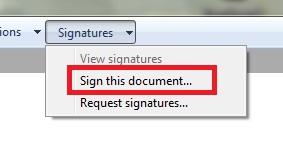
올바른지 확인해야 하는 사용 가능한 인증서가 표시됩니다.
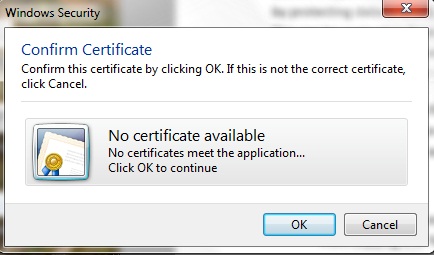
서명이 없는 경우 서명(Signatures) 메뉴에서 "서명 요청"("Request signatures") 을 선택하십시오 .
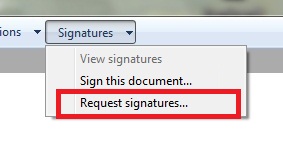
이름을(name and press) 쓰고 드롭다운 버튼을 누르면 서명에 사용할 수 있는 인텐트 목록이 표시됩니다. 확인(OK) 버튼을 누릅니다 .

서명(Signatures) 메뉴 에서 서명 보기(View signatures) 를 선택하여 모든 디지털 서명을 볼 수 있습니다 .
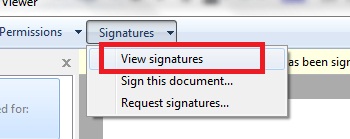
창의 왼쪽에서 해당 문서에 사용된 모든 서명 목록을 볼 수 있습니다. 서명 중 하나를 두 번 클릭(Double click) 하면 서명에 대한 자세한 정보를 볼 수 있습니다.
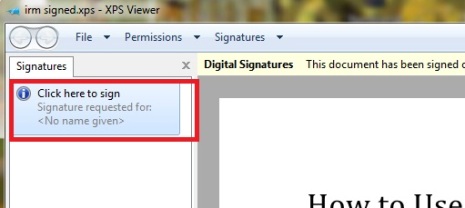
사용 가능한 경우 요청한 서명자의 이름, 의도, 문서에 서명한 날짜 및 위치를 볼 수 있습니다. 해당 버튼을 눌러 문서에 서명하거나 문서에서 서명을 제거하도록 선택할 수 있습니다.

결론
이 튜토리얼에서 알 수 있듯이 XPS 는 문서 를 게시, 보관 및 전송하는 데 적합한 문서 형식 입니다. (document format)또한 XPS 뷰어(XPS Viewer) 는 이러한 유형의 파일을 처리하는 간단하고 사용하기 쉬운 응용 프로그램입니다. Windows 7 및 Windows 8 모두에서 동일하게 보이고 작동 하므로 두 운영 체제(operating system) 에서 작동 방식에 대한 기본 사항을 배우는 데 문제가 없습니다 .
XPS 파일 및 XPS 뷰어(XPS Viewer) 에 대해 공유할 몇 가지 팁이나 질문이 있는 경우 주저하지 말고 의견을 남겨주세요.
Related posts
God Mode Windows 11 vs. Windows 10 vs. Windows 7
Windows 10 및 Windows 7 용 Snipping Tool를 사용하는 방법
Windows 7 및 Windows 8.1에서 파일 연결을 변경하는 방법
Windows 7 및 Windows 8.1에서 스티커 메모를 사용하는 방법
Windows 7용 OneDrive를 사용하는 방법
한 번의 클릭으로 Windows에서 두 번 클릭하는 5 가지 방법
Windows 7의 기능은 Windows 10에서 더 이상 사용할 수 없습니까?
Windows 7에서 시스템 복구 도구로 USB 메모리 스틱 만들기
Windows 10에서 Task View하고 사용하는 방법을 무엇입니까
Windows 7 검색에서 자연어 검색 실험하기
명령 프롬프트에서 누락되거나 손상된 Windows 파일을 복구하는 방법
Fix problem : Drag and drop Windows에서 작동하지 않습니다
Windows 7의 태블릿 입력 패널 시작하기
Windows 11에서 Search를 사용하는 방법
Windows 7 및 Windows 8의 계산기 - 당신의 괴짜를 위한 도구!
Microsoft Edge에서 Google 내 search engine을 만들려면
Windows 7 및 Windows 8.1에서 글꼴을 보고 설치하고 제거하는 방법
Windows USB/DVD Download Tool를 사용하는 방법
Windows에서 여러 파일을 선택하는 방법
Mac OS X에서 Windows 7 또는 8 네트워크 공유 프린터를 설치하는 방법
